안녕하세요, 오늘은 구글 드라이브를 이용해 설문지(신청서)를 만드는 법을 알려드릴까 합니다.
설문지를 만드는 것에 한발 더 나아가서 포스터에 QR코드를 넣고 손쉽게 접속할 수 있도록 하는 법을 알려드리겠습니다.
요즘은 대부분 스마트폰을 사용하기 때문에 회사 또는 관공서에서 사람들을 대상으로 설문이 필요하거나 행사 접수를 받을 때 참 유용하게 사용할 수 있습니다.

구글에 들어가서 로그인을 한 뒤 상단의 메뉴를 눌러주세요.
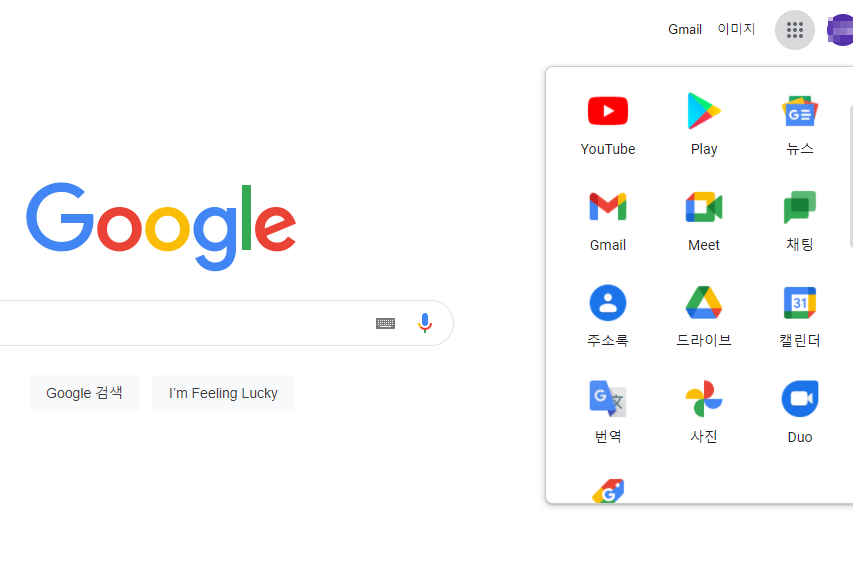
누르면 다음과 같이 다양한 메뉴들이 나오는데요, 드라이브를 선택해서 들어갑니다.

구글 드라이브에 들어가면 다음과 같은 화면이 나타납니다. 새로만들기를 클릭해주세요.

새로만들기를 누르면 구글 설문지 → 빈양식을 선택합니다.

그럼 다음과 같은 설문지를 만드는 창이 나옵니다.

제목 없는 설문지에 마우스를 한번 클릭하면 설문지의 제목을 써넣을 수 있습니다.
저는 힐링원예 프로그램 참가자 모집이라고 적었습니다.
그 아래칸에는 설문지에 대한 간단한 설명도 적어 넣을 수 있습니다.

마찬가지로 제목없는질문을 클릭하면 내가 원하는 글자를 써넣을 수 있는데요.
저는 참가자 정보를 얻기 위해서


참가자 성함이라고 적고 (ex : 홍길동) 이라고 예시 또한 적어주었습니다.
내가 받고자 하는 정보인 참가자 성함은 객관식 질문이 아니기에
옆의 박스를 클릭해서 단답형으로 변경해줍니다.


그러면 첫번째 질문이 완성되었습니다. 반드시 필수를 눌러서 활성화 시켜주셔야만 설문에 참여하는 분들이 빠뜨리지않고 응답할 수 있습니다.

두번째로는 참가자 전화번호를 적어넣었습니다. 마찬가지로 단답형으로 만들었으며 예시를 적어주었습니다.



이번엔 객관식 질문입니다. 참가자들의 연령대를 파악하기 위해서 초등학생, 중학생, 고등학생, 직장인, 주부 칸을 입력했습니다. 문항들은 빠드리지 말고 필수를 꼭 활성화시켜주세요.

제가 원하는 질문들을 모두 입력했으니 오른쪽 상단의 보내기를 눌러보겠습니다.


그러면 이런 창 하나가 나타날겁니다. 이메일칸에 나의 구글 이메일주소를 입력하고

가운데 링크 모양을 눌러주시면 이렇게 설문지의 링크주소가 나오는 걸 보실 수 있습니다.

아래 URL 단축을 누르면 짧은 주소로 바뀌는 것을 보실 수 있습니다.
문자, 카톡, 또는 이메일로 발송할때는 URL 단축 링크를 만들어서 발송하는 편이 편리합니다.
그러나 저는 이번에 포스터에 QR코드를 이용한 설문참여 방식으로 만들 것이라서

단축주소를 이용할 것 없이 긴 링크주소를 복사하였습니다.

다음은 네이버 검색창에 네이버QR 이라고 검색해주시면 됩니다.

검색 첫화면의 네이버 QR코드를 클릭해주세요.

댓글